계층 창
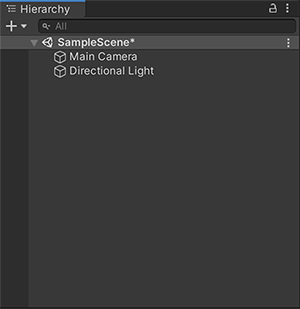
계층 창은 모델, 카메라, 프리팹 등과 같은 모든 게임 오브젝트를 씬에 표시합니다. 계층 창을 사용하여 씬에 사용할 게임 오브젝트를 정렬하고 그룹화할 수 있습니다. 씬 뷰에 게임 오브젝트를 추가하거나 제거하면 계층 창에서도 추가되거나 제거됩니다.
또한 계층 창은 자체 게임 오브젝트가 들어 있는 다른 씬을 포함할 수 있습니다.
부모-자식
Unity는 부모-자식 계층 구조(부모 지정)를 사용하여 게임 오브젝트를 그룹화합니다. 게임 오브젝트는 해당 프로퍼티를 상속하는 다른 게임 오브젝트를 포함할 수 있습니다. 또한 게임 오브젝트를 서로 연결하여 게임 오브젝트 컬렉션을 간편하게 이동, 스케일 또는 변환할 수 있습니다. 상위 수준 오브젝트를 이동시키거나 게임 오브젝트를 부모로 지정할 경우 모든 자식 게임 오브젝트도 이동합니다.
또한 중첩된 부모-자식 게임 오브젝트를 만들 수도 있습니다. 모든 중첩된 오브젝트는 여전히 원본 부모 게임 오브젝트(또는 루트 게임 오브젝트)의 자손입니다.
자식 게임 오브젝트는 부모 게임 오브젝트의 이동과 회전을 상속받습니다. 이에 대한 자세한 내용은 Transform 컴포넌트 문서를 참조하십시오.
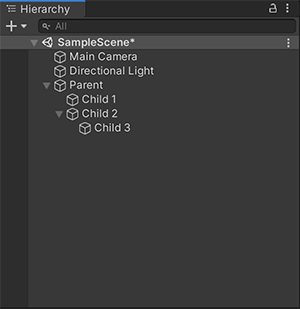
게임 오브젝트 정렬
새 게임 오브젝트 생성
계층 창에서 새 게임 오브젝트를 생성하려면 다음 단계를 따르십시오.
- 선택한 씬의 빈 공간을 마우스 오른쪽 버튼으로 클릭합니다.
- 생성할 게임 오브젝트를 선택합니다.
Ctrl+Shift+N(Windows) 또는 Command+Shift+N(macOS)을 눌러 새로운 빈 게임 오브젝트를 생성할 수도 있습니다.
참고: 새 게임 오브젝트는 자동으로 ‘이름 변경’ 모드에서 생성됩니다. 이 동작을 비활성화하려면 계층 창의 More(⋮) 메뉴를 선택한 후 Rename New Objects를 선택 해제하십시오.
자식 게임 오브젝트 가시성 토글
자식 게임 오브젝트의 가시성을 토글하려면 다음 단계를 따르십시오.
- 부모 게임 오브젝트 왼쪽에 있는 드롭다운 화살표(►)를 선택합니다.
- 드롭다운 화살표(►)를 클릭한 채로 Alt 키를 누르면 루트 게임 오브젝트의 모든 자손 게임 오브젝트의 가시성이 토글됩니다.
- 드롭다운 화살표(▼)를 다시 선택하면 모든 자손 게임 오브젝트가 축소됩니다.
자식 게임 오브젝트 생성
자식 게임 오브젝트를 생성하려면 다음 단계를 따르십시오.
- 계층 구조에서 게임 오브젝트를 드래그하여 부모 게임 오브젝트에 놓습니다.
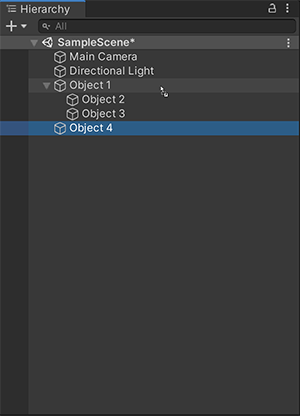
부모 게임 오브젝트 생성
새 게임 오브젝트를 기존 게임 오브젝트의 부모로 계층 구조 뷰에 추가할 수도 있습니다.
부모 게임 오브젝트를 생성하려면 다음 단계를 따르십시오.
- 게임 오브젝트를 마우스 오른쪽 버튼으로 클릭하거나, 동일한 레벨의 여러 게임 오브젝트를 선택한 후 마우스 오른쪽 버튼을 클릭합니다.
- Create Empty Parent를 선택합니다.
Ctrl+Shift+G(Windows) 또는 Command+Shift+G(macOS)를 눌러 부모 게임 오브젝트를 생성할 수도 있습니다.
참고: 기본 부모 게임 오브젝트를 설정한 경우 Create Empty Parent를 클릭하면 선택한 게임 오브젝트의 부모가 아닌 기본 부모의 자식으로 새 게임 오브젝트를 생성합니다.
형제 게임 오브젝트 생성
형제 게임 오브젝트는 다른 자식 게임 오브젝트와 동일한 계층을 지닌 게임 오브젝트입니다. 형제 게임 오브젝트를 생성하려면 다음 단계를 따르십시오.
- 게임 오브젝트를 기존 게임 오브젝트 위 또는 아래로 드래그합니다.
- 파란색 수평선을 사용하여 게임 오브젝트의 순서를 결정합니다.
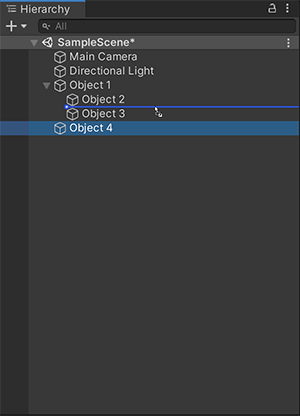
게임 오브젝트 복제
게임 오브젝트를 복제하려면 타겟 게임 오브젝트를 마우스 오른쪽 버튼으로 클릭한 후 Duplicate를 선택합니다.
Ctrl+D(Windows) 또는 Command+D(macOS)를 눌러 선택한 게임 오브젝트를 복제할 수도 있습니다.
게임 오브젝트를 자식으로 붙여넣기
선택한 게임 오브젝트를 잘라내거나 복사한 후 다른 게임 오브젝트의 자식으로 붙여넣을 수 있습니다. 붙여넣은 자식 게임 오브젝트는 해당 월드 포지션을 유지합니다.
게임 오브젝트를 자식으로 붙여넣으려면 다음 단계를 따르십시오.
- 선택한 게임 오브젝트를 마우스 오른쪽 버튼으로 클릭한 후 Cut 또는 Copy를 선택합니다.
- 원하는 부모 게임 오브젝트를 마우스 오른쪽 버튼으로 클릭한 후 Paste as Child를 선택합니다.
Ctrl+Shift+V(Windows) 또는 Command+Shift+V(macOS)를 눌러 게임 오브젝트를 자식으로 붙여넣을 수도 있습니다.
기본 부모로 게임 오브젝트 구성
계층 창에서 원하는 게임 오브젝트를 ’기본 부모’로 만들 수 있습니다. 게임 오브젝트를 씬 뷰로 드래그하면 Unity는 자동으로 해당 게임 오브젝트를 기본 부모로 설정된 게임 오브젝트의 자식으로 만듭니다.
게임 오브젝트를 기본 부모로 지정하려면 다음 단계를 따르십시오.
- 계층 창에서 게임 오브젝트를 마우스 오른쪽 버튼으로 클릭합니다.
- Set as Default Parent를 선택합니다.
게임 오브젝트를 씬 뷰로 드래그하면 계층 창에서 자식 게임 오브젝트가 기본 부모 게임 오브젝트 아래에 들여쓰기됩니다. 기본 부모 게임 오브젝트의 이름은 볼드체로 표시됩니다.
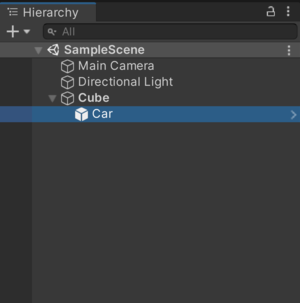
게임 오브젝트에서 기본 부모 상태를 제거하려면 다음 단계를 따르십시오.
- 계층 창에서 게임 오브젝트를 마우스 오른쪽 버튼으로 클릭합니다.
- Clear Default Parent를 선택합니다.
이전에 기본 부모였던 게임 오브젝트의 이름이 더 이상 볼드체로 표시되지 않습니다. 게임 오브젝트를 씬 뷰로 드래그하면 계층 창의 최상단에 나타납니다. 즉 Unity는 이 게임 오브젝트를 이전의 기본 부모였던 게임 오브젝트의 자식으로 만들지 않습니다.
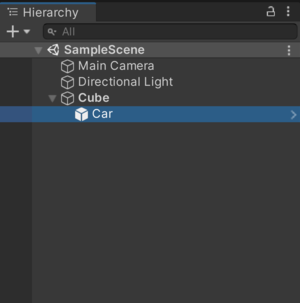
씬당 하나의 기본 부모만 설정할 수 있습니다. 계층 창에서 게임 오브젝트를 기본 부모로 설정한 후 동일한 씬의 다른 게임 오브젝트를 기본 부모로 설정하면, 두 번째 게임 오브젝트만 기본 부모로 설정됩니다.
계층 창에 여러 개의 씬이 있고 각 씬에서 기본 부모를 설정한 경우 게임 오브젝트를 씬 뷰로 드래그하면 Unity는 활성 씬의 기본 부모 게임 오브젝트를 새 게임 오브젝트의 부모로 지정합니다.
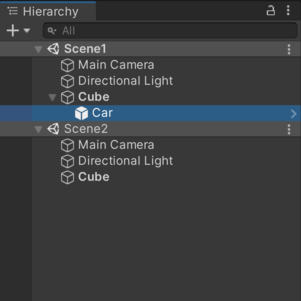
단축키 관리자에서 기본 부모 설정에 대한 키보드 단축키를 설정할 수 있습니다. Shortcuts 창에서 키보드 단축키를 Hierarchy View > Set as Default Parent에 할당하십시오. 기본 부모가 설정되어 있지 않으면 계층 창에서 게임 오브젝트를 선택한 후 단축키를 사용하여 해당 게임 오브젝트를 기본 부모로 만들 수 있습니다. 기본 부모가 설정되어 있는 경우 단축키를 사용하여 게임 오브젝트에서 기본 부모 상태를 제거해야 합니다.
씬 가시성 및 선택 가능성 설정
씬 가시성 아이콘을 클릭하면 애플리케이션 내 가시성을 변경하지 않고도 씬 뷰에서 게임 오브젝트를 숨기거나 표시할 수 있습니다.
편집하는 동안 씬 선택 아이콘을 선택하여 씬 뷰에서 게임 오브젝트를 선택할 수 있는지 여부를 토글하십시오.
이 컨트롤은 특정 게임 오브젝트를 확인하거나 선택하기가 어려운 크고 복잡한 씬 작업에 유용합니다.
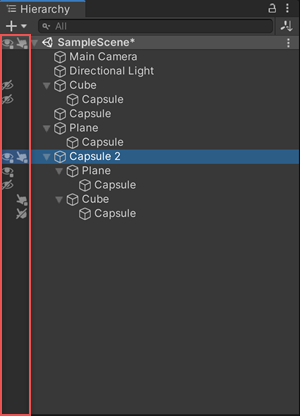
자세한 내용은 씬 가시성 및 씬 선택 문서를 참조하십시오.
게임 오브젝트 정렬
기본적으로 계층 창에는 생성된 순서대로 게임 오브젝트가 나열됩니다. 선택한 게임 오브젝트를 씬에서 위나 아래로 드래그하여 게임 오브젝트의 순서를 변경할 수 있습니다.
알파벳순 정렬
게임 오브젝트를 알파벳순으로 정렬하려면 다음 단계를 따르십시오.
- Edit > Preferences(Windows) 또는 Unity > Preferences(macOS)를 선택합니다.
- Enable Alphanumeric Sorting을 선택합니다.
선택하면 아이콘이 계층 창에 표시되고, Transform 정렬(기본값) 또는 Alphabetical 정렬 간에 토글할 수 있습니다.

여러 씬 편집
계층 창에서 동시에 하나 이상의 씬을 열 수 있습니다. 자세한 내용은 여러 씬 편집 페이지를 참조하십시오.